プロフィール

だいちゃん
千葉県
プロフィール詳細
カレンダー
検索
タグ
タグは未登録です。
アーカイブ
アクセスカウンター
- 今日のアクセス:7
- 昨日のアクセス:16
- 総アクセス数:56597
QRコード
▼ ドコモ回線でiPhone4を使ってみる! その② ~導入編
- ジャンル:コンピューター
今回はドコモ回線でiphone4を使ってみる! のその② 導入編のお話。
ドコモ版iPhoneを作るためにはいくつか必要な事前準備があります。
①SIMフリー版iPhoneを入手する
②SIMカードをminiUIM(microSIM)に変更する
③パケホーダイダブルに加入(もしくは加入確認)する
④ドコモ純正のISP、moperaUに加入する
⑤メールについて検討する(iモード.netに加入する)
それでは順を追ってご説明していきましょう!
①SIMフリー版iPhoneを入手する
日本国内で流通しているiPhoneはソフトバンクでしか利用できないようにロックがかかって
います(SIMロックと言います)。
このロックを解除してドコモのSIMを挿して使うことも可能(脱獄って言うらしいです)
なんですが、ここは海外版のSIMフリーの端末を手に入れた方がスマートです。
海外版のSIMフリー端末にはいくつかありますが、香港版、イギリス版、オーストラリア版
あたりがメジャーなようです。
ですが現地のアップルストアでは、ネットで購入後に日本へは配送してくれないので、
入手は自分で現地で買うか、海外版端末を取り扱うショップか、個人でヤフオク等に出品
されているものを購入することになります。
秋葉原のコアなショップでも買えるようですが、ネットで買うよりも割高らしいです。
オイラはヤフオクにて、香港版のiPhone4・16GBのホワイトを購入しました。
出品者は現地のアップルストアで代理購入したものを日本に発送している方のようで、
落札価格は58,000円+送料(たしか1,280円くらい)でした。
一代前の3GSや、同じ4でもブラックであればもう少し安いですし、16GBではなくて
32GBモデルだと+7,000円位だせば購入できます。
来月にはiPhone5が出るようなので、5が出れば4はもうちょい安く手に入るように
なるかも知れませんね。
落札して、入金すること3日ほどで無事自宅に商品到着しました。

届きました!

香港版(ホンマかいな?)らしいです・・・

じゃじゃ~ん!
②SIMカードをminiUIM(microSIM)に変更する
現在使っているFOMAのSIMカードはiPhone3GSとは同じサイズなので3GSであれば
無加工でそのまま利用できますが、4は一回り小さいminiUIM(microSIM)なので、
使うにはSIMカードを加工する必要があります。
以前はSIMカッターというパンチみたいなのでFOMAのSIMカードをmicroSIMの
大きさに切り抜くという荒技を繰り出す必要があったのですが、何よりSIMカードは
キャリアから貸与されているモノ。勝手に切ったりするのはマズいらしいのですが、
何と、今では、
ドコモショップにて(初回)無償でminiUIMに交換をしてくれるように
なっています!
これも時代の流れでしょうかねぇ・・・
そこで、早速行って来ました!
ドコモショップにて対応してくれたお姉さんにSIMフリー端末を使いたいのでSIMカードを
miniUIMに変更して欲しい旨を伝えると、いくつか確認事項を聞かれた上で交換をしてくれます。
待たされること5分程度で新しいSIMカードに内容を書き換えて渡してくれます。

左が今までのFOMAのSIMカード、右がiPhone4で使うminiUIM(microSIM) でございます。
この段階で古いFOMAのSIMは利用できないので、私は念のため事前に画像のような
SIMアダプターを購入しておきました(SIMアダプターはネットで500円ほどで購入できます)。
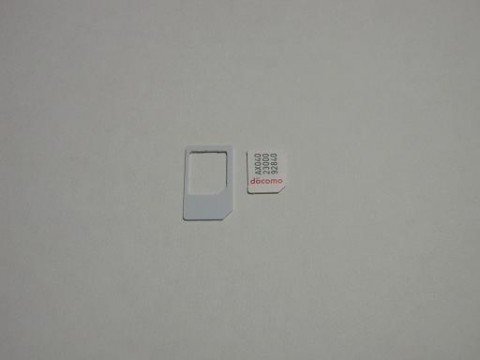
こっ、これで500円!?
これを持っておくと何時でもFOMA端末に戻せますので1個持っておくと後々役に立ちますよ。
③パケホーダイダブルに加入(もしくは加入確認)する
今まで利用していた端末にて既に加入済みの方は新規に入る必要はありません。
しかし、念のため本当に加入しているかの確認だけはしておいた方が良いかも。
iPhoneに限らず、今やネット接続時のパケット料金はバカにならず、何万、何十万に
なってしまうのがあっという間ですから・・・。
ドコモの場合、通常端末からパケホーダイダブルを利用したiモードを利用した際の
パケット上限は4,200円なんですが、iphone等のSIMフリー端末を使った際は
PCからネット接続をした時と同じ体系が適用されてしまうので、上限9,900円となります。
その代わり、通常端末やソフトバンク版iPhoneでは利用が認められていない
「テザリング」というワザが使えるようになります。
④ドコモ純正のISP、moperaUに加入する
ドコモ版iPhoneではiモードが利用出来ないので、iモード経由のネット接続ができません。
その代わりにドコモの純正のプロバイダである「moperaU」の加入が必要になります。
moperaUには月額300円のライトプランと、500円のスタンダードプランがありますが、
ここはライトプランで問題はないと思います。両者の違いはよくわかりません・・・
なお、ドコモではISPをセット(iモードとmoperaU)で契約をすると、それぞれの月額料金から
150円づつ値引きをしてくれる制度があるので、このmoperaUの増額分は実質0円と
なります。やるな、ドコモ!
因みに、moperaUを使わないで、PocketWi-Fi等を使って接続をするのであれば契約不要です。
⑤メールについて検討する(iモード.netに加入する)
ドコモ版iPhoneを作るにあたって、iモードメール(いわゆる*****@docomo.ne.jpってヤツです)を
そのまま継続利用することが、一番大変な問題でした。
ドコモ版iPhoneはもともとドコモの純正端末ではないので、そのままではiモードメールを
利用することが出来ません。
ドコモ側が送受信サーバーやアカウント情報を公開していないからです。
まあ、これはどこも公開はしていないので当たり前といっちゃあ当たり前なんですが。
しかし、これがわからないが故にiPhoneのメールアプリがそのままでは使えないのです。
そこでネットをいろいろ調べてみると、いくつか方法があるようなのですが、どんな手段を
講じるにしても必ず加入しておかなければならないのがドコモが提供をしている
「iモード.net」というサービス。
いわゆるiモードのWebアクセスのサービスです。
利用は月額200円、ドコモのアドレスを継続利用したい方は迷わずに加入しましょう。
利用にあたってはiPhoneのブラウザであるSafariからiモード.netのホームページに
アクセスをし、ログインをするとYahooメールのようにブラウザからiモードメールの
送受信が出来るようになります。
が、メールのやり取りをするのにいちいちブラウザ経由ではどうも使いづらい。
何とかメールアプリにて運用をしたい、ということで、いくつか方法を検討しました。
その模様は③の運用編にて・・・
※このサービスはこの際iモードメールが無くなっても良いという人は加入の必要はありません。
iモードそのものも解約してしまってもOKです。別に使っているISPのメールやgmailを利用すれば良いのですから・・・
上記が揃ったら、

iphoneにSIMカードを挿し、

電源を入れて、

PC(iTunes)と繋ぎ、アクティベーションをすれば・・・

ほら、ドコモ版iPhoneの出来上がり~♪
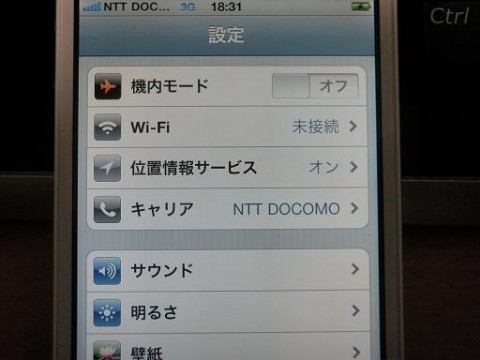
ほら、ちゃんとキャリア認識してるでしょ!
今回はこれでオシマイ。
メールアプリその他、コンテンツのお話はその③の「運用編」にてご案内しましょう。
では、また。
ドコモ版iPhoneを作るためにはいくつか必要な事前準備があります。
①SIMフリー版iPhoneを入手する
②SIMカードをminiUIM(microSIM)に変更する
③パケホーダイダブルに加入(もしくは加入確認)する
④ドコモ純正のISP、moperaUに加入する
⑤メールについて検討する(iモード.netに加入する)
それでは順を追ってご説明していきましょう!
①SIMフリー版iPhoneを入手する
日本国内で流通しているiPhoneはソフトバンクでしか利用できないようにロックがかかって
います(SIMロックと言います)。
このロックを解除してドコモのSIMを挿して使うことも可能(脱獄って言うらしいです)
なんですが、ここは海外版のSIMフリーの端末を手に入れた方がスマートです。
海外版のSIMフリー端末にはいくつかありますが、香港版、イギリス版、オーストラリア版
あたりがメジャーなようです。
ですが現地のアップルストアでは、ネットで購入後に日本へは配送してくれないので、
入手は自分で現地で買うか、海外版端末を取り扱うショップか、個人でヤフオク等に出品
されているものを購入することになります。
秋葉原のコアなショップでも買えるようですが、ネットで買うよりも割高らしいです。
オイラはヤフオクにて、香港版のiPhone4・16GBのホワイトを購入しました。
出品者は現地のアップルストアで代理購入したものを日本に発送している方のようで、
落札価格は58,000円+送料(たしか1,280円くらい)でした。
一代前の3GSや、同じ4でもブラックであればもう少し安いですし、16GBではなくて
32GBモデルだと+7,000円位だせば購入できます。
来月にはiPhone5が出るようなので、5が出れば4はもうちょい安く手に入るように
なるかも知れませんね。
落札して、入金すること3日ほどで無事自宅に商品到着しました。

届きました!

香港版(ホンマかいな?)らしいです・・・

じゃじゃ~ん!
②SIMカードをminiUIM(microSIM)に変更する
現在使っているFOMAのSIMカードはiPhone3GSとは同じサイズなので3GSであれば
無加工でそのまま利用できますが、4は一回り小さいminiUIM(microSIM)なので、
使うにはSIMカードを加工する必要があります。
以前はSIMカッターというパンチみたいなのでFOMAのSIMカードをmicroSIMの
大きさに切り抜くという荒技を繰り出す必要があったのですが、何よりSIMカードは
キャリアから貸与されているモノ。勝手に切ったりするのはマズいらしいのですが、
何と、今では、
ドコモショップにて(初回)無償でminiUIMに交換をしてくれるように
なっています!
これも時代の流れでしょうかねぇ・・・
そこで、早速行って来ました!
ドコモショップにて対応してくれたお姉さんにSIMフリー端末を使いたいのでSIMカードを
miniUIMに変更して欲しい旨を伝えると、いくつか確認事項を聞かれた上で交換をしてくれます。
待たされること5分程度で新しいSIMカードに内容を書き換えて渡してくれます。

左が今までのFOMAのSIMカード、右がiPhone4で使うminiUIM(microSIM) でございます。
この段階で古いFOMAのSIMは利用できないので、私は念のため事前に画像のような
SIMアダプターを購入しておきました(SIMアダプターはネットで500円ほどで購入できます)。
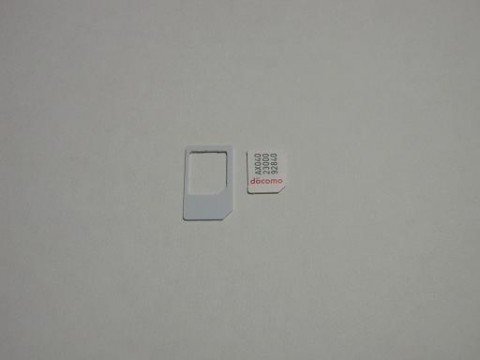
こっ、これで500円!?
これを持っておくと何時でもFOMA端末に戻せますので1個持っておくと後々役に立ちますよ。
③パケホーダイダブルに加入(もしくは加入確認)する
今まで利用していた端末にて既に加入済みの方は新規に入る必要はありません。
しかし、念のため本当に加入しているかの確認だけはしておいた方が良いかも。
iPhoneに限らず、今やネット接続時のパケット料金はバカにならず、何万、何十万に
なってしまうのがあっという間ですから・・・。
ドコモの場合、通常端末からパケホーダイダブルを利用したiモードを利用した際の
パケット上限は4,200円なんですが、iphone等のSIMフリー端末を使った際は
PCからネット接続をした時と同じ体系が適用されてしまうので、上限9,900円となります。
その代わり、通常端末やソフトバンク版iPhoneでは利用が認められていない
「テザリング」というワザが使えるようになります。
④ドコモ純正のISP、moperaUに加入する
ドコモ版iPhoneではiモードが利用出来ないので、iモード経由のネット接続ができません。
その代わりにドコモの純正のプロバイダである「moperaU」の加入が必要になります。
moperaUには月額300円のライトプランと、500円のスタンダードプランがありますが、
ここはライトプランで問題はないと思います。両者の違いはよくわかりません・・・
なお、ドコモではISPをセット(iモードとmoperaU)で契約をすると、それぞれの月額料金から
150円づつ値引きをしてくれる制度があるので、このmoperaUの増額分は実質0円と
なります。やるな、ドコモ!
因みに、moperaUを使わないで、PocketWi-Fi等を使って接続をするのであれば契約不要です。
⑤メールについて検討する(iモード.netに加入する)
ドコモ版iPhoneを作るにあたって、iモードメール(いわゆる*****@docomo.ne.jpってヤツです)を
そのまま継続利用することが、一番大変な問題でした。
ドコモ版iPhoneはもともとドコモの純正端末ではないので、そのままではiモードメールを
利用することが出来ません。
ドコモ側が送受信サーバーやアカウント情報を公開していないからです。
まあ、これはどこも公開はしていないので当たり前といっちゃあ当たり前なんですが。
しかし、これがわからないが故にiPhoneのメールアプリがそのままでは使えないのです。
そこでネットをいろいろ調べてみると、いくつか方法があるようなのですが、どんな手段を
講じるにしても必ず加入しておかなければならないのがドコモが提供をしている
「iモード.net」というサービス。
いわゆるiモードのWebアクセスのサービスです。
利用は月額200円、ドコモのアドレスを継続利用したい方は迷わずに加入しましょう。
利用にあたってはiPhoneのブラウザであるSafariからiモード.netのホームページに
アクセスをし、ログインをするとYahooメールのようにブラウザからiモードメールの
送受信が出来るようになります。
が、メールのやり取りをするのにいちいちブラウザ経由ではどうも使いづらい。
何とかメールアプリにて運用をしたい、ということで、いくつか方法を検討しました。
その模様は③の運用編にて・・・
※このサービスはこの際iモードメールが無くなっても良いという人は加入の必要はありません。
iモードそのものも解約してしまってもOKです。別に使っているISPのメールやgmailを利用すれば良いのですから・・・
上記が揃ったら、

iphoneにSIMカードを挿し、

電源を入れて、

PC(iTunes)と繋ぎ、アクティベーションをすれば・・・

ほら、ドコモ版iPhoneの出来上がり~♪
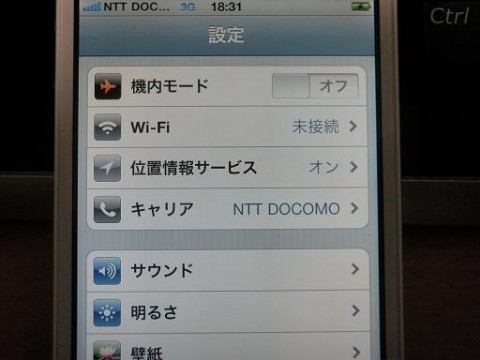
ほら、ちゃんとキャリア認識してるでしょ!
今回はこれでオシマイ。
メールアプリその他、コンテンツのお話はその③の「運用編」にてご案内しましょう。
では、また。
- 2011年9月25日
- コメント(4)
コメントを見る
fimoニュース
登録ライター
- ブロビス:ハイブリッドスイマー
- 12 時間前
- ichi-goさん
- 鹿島灘イワシ祭り
- 13 時間前
- BlueTrainさん
- 『落ちパクは、リアクションバ…
- 5 日前
- hikaruさん
- アオリーQ NEO 3.0号
- 9 日前
- 濵田就也さん
- 台風一過のエビパターン
- 22 日前
- はしおさん
本日のGoodGame
シーバス
-
- 北東風と回遊ヒラスズキ
- ダニー
-
- 好きな釣り方で満足のできる1匹
- JUMPMAN


















最新のコメント